Hello mga kaibigan! Sa artikulong ngayon ay malalaman natin kung bakit, sa ilang mga kaso, pagkatapos muling i-install ang operating systemHindi naka-install ang mga driver sa video card. Ang tanong na ito ay napaka-interesante at madalas na tinatanong sa mga komento sa aming website, "sinasabi nila na muling na-install namin ang operating system, ngunit hindi namin mai-install ang driver para sa video card (malamang nasira ito)." Kadalasan, nalalapat ito sa mga laptop na may switchable Intel graphics+ATI. Sa pangkalahatan, hindi kami makakapag-install ng mga driver sa mga video card. AMD Radeon HD 6xxxM series at Radeon HD 7xxxM series, ngunit kung mayroon kang NVIDIA video card, lahat ng sinabi sa ibaba ay naaangkop din sa iyo.Upang mas maunawaan ang kakanyahan ng problema, maglalathala kami ng isang liham mula sa aming mambabasa.
- Hello remontcompa! Ang tanong ay ito. Lenovo G770 laptop, muling na-install ang Windows 7 operating system, matagumpay ang pag-install, pagkatapos ay pumasok ako sa Device Manager at napagtanto na kailangan kong makipag-usap sa mga driver. Na-download ko ang lahat ng mga driver mula sa opisyal na website http://www.lenovo.com/ru/ru/ , matagumpay na na-install ang mga driver maliban sa driver para sa video card. Tulad ng makikita mo sa screenshot, mayroon akong dalawang video card sa aking laptop,
ito ang tinatawag na Intel + ATI switchable graphics, iyon ay, isang pinagsamang video card mula sa Intel (Intel HD Graphics) at discrete AMD Radeon HD 6700M.
Sa madaling salita, sinusuportahan ng aking laptop ang function ng paglipat ng mga video card. Pagtitipid ng enerhiya para sa mga application na hindi nangangailangan ng maraming kapangyarihan. GPU Intel, at sa mga laro at iba pang mga programang masinsinang enerhiya ang mga graphics na may mataas na pagganap processor ng AMD Radeon HD 6700M.
I-install ko ang driver ayon sa iyong artikulo, i-download ang utility awtomatikong pag-install AMD Driver Autodetect driver, ngunit sa pinakadulo simula ng pag-install ng driver ay lilitaw ang error na ito.
Hindi makapag-load Programa ng AMD Catalyst Mobility dahil sa hindi pagkakatugma nito sa hardware o software sa iyong computer.
Bersyon graphics adapter ang iyong computer ay hindi suportado. Makipag-ugnayan sa manufacturer ng iyong laptop para i-update ang iyong graphics driver..
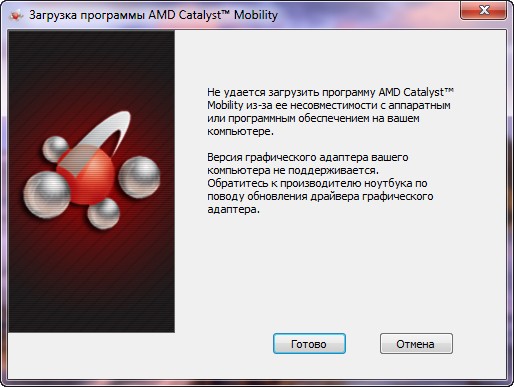
Ayon sa iyong artikulo, na-download ko nang manu-mano ang driver para sa video card, ngunit kapag ini-install ito, nakukuha ko rin ang error na ito.
Bakit hindi naka-install ang mga driver sa video card at kung ano ang gagawin sa sitwasyong ito, lisensyado ba ang Windows 7 operating system?
Hindi naka-install ang mga driver sa video card
Kahapon lang, isa sa mga kaibigan ko ang nagdala sa akin ng halos kaparehong laptop para magtrabaho at agad na nagtanong: “Makinig, tiyuhin, Bakit hindi naka-install ang mga driver sa video card?, dahil ang lahat ng mga bahagi ay may mga driver, at AMD video card Walang Radeon, ilang beses kong na-install muli ang Windows, hindi ako nag-download ng mga driver mula sa kahit saan, sa madaling salita, tulungan mo ako."Tulungan natin ang aking kaibigan, at sa parehong oras matutunan kung paano haharapin ang karaniwang pagkakamaling ito. Isang pagkakamali" Hindi ma-load ang program AMD Catalyst Mobility dahil sa hindi pagkakatugma nito sa hardware o software sa iyong computer" makukuha mo kapag nag-i-install ng driver sa isang AMD Radeon video card, at hindi mahalaga kung mayroon kang isang laptop o isang simple desktop computer. Ang buong punto dito ay ito. Ang mga driver ay kailangang mai-install sa tamang pagkakasunud-sunod, sa pamamagitan ng paraan, ito ay nakasulat sa lahat ng mga website ng mga tagagawa ng laptop, kumuha ng hindi bababa sa parehong Lenovo.
" Inirerekomenda na i-install muna ang driver ng chipset, pagkatapos ay ang iba pang mga driver. panloob na mga aparato gaya ng Ethernet adapter, audio device, video adapter, at panghuli, external device driver."
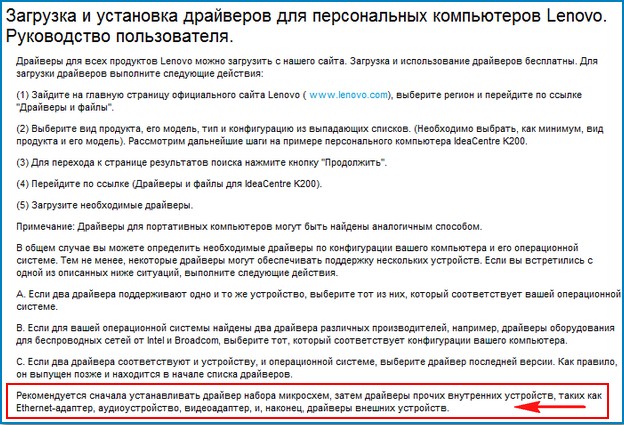
Iyon ang buong sikreto. Maaaring magtanong ang ilang mambabasa - Ano ang mga "Chipsets?" Ang mga ito, mga kaibigan, ay walang iba kundi ang mga driver para sa chipset motherboard, at ito ay isang pangunahing driver, kung hindi mo muna ito i-install, ang mga driver para sa iba pang mga bahagi ng laptop ay maaaring hindi mai-install (tulad ng sa aming kaso) o mai-install sila, ngunit ang mga device na ito ay hindi palaging gagana nang maayos at maaasahan. , halimbawa, ang tunog ay pana-panahong mawawala o ito ay magiging tahimik, at ang mga device na nakakonekta sa mga USB port ay hindi palaging makikita, at iba pa.
Higit sa isang beses ko narinig ang maling opinyon kahit na mga karanasang gumagamit, na "may mga driver para sa ina sa Windows mismo", naroroon sila, ngunit gaano sila katanda, ang mga driver na ito?
- Tandaan: karamihan bagong driver sa motherboard chipset maaari mo, sa aming Kaso ng Intel. Maaari mo ring mahanap ang aming mga artikulo sa paksang ito na kapaki-pakinabang.
Sa aming kaso, una sa lahat ay i-install namin driver para sa motherboard chipset, pangalawang bagay ay i-install ang driver para sa built-in graphics card Intel HD Graphics, at pagkatapos lamang i-install Driver para sa AMD Radeon HD 6700M video card.
Mayroon kaming laptop na Lenovo G770, kaya pumunta kami sa website na http://www.lenovo.com/ru/ru/. Piliin ang Suporta at Mga Driver.

Mga driver at software,
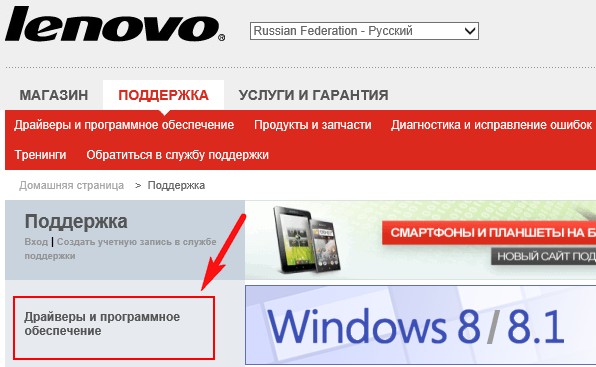
Ipasok ang G770 at pindutin ang Enter sa keyboard,

Bubukas ang pahina ng driver. Una sa lahat, mag-left-click sa item na Chipset

at buksan ito. Driver ng Intel Chipset para sa Windows 7 (32-bit, 64-bit) - Ang Lenovo G770 ay ang driver para sa chipset ng aming motherboard. Mag-click para sa mga file.
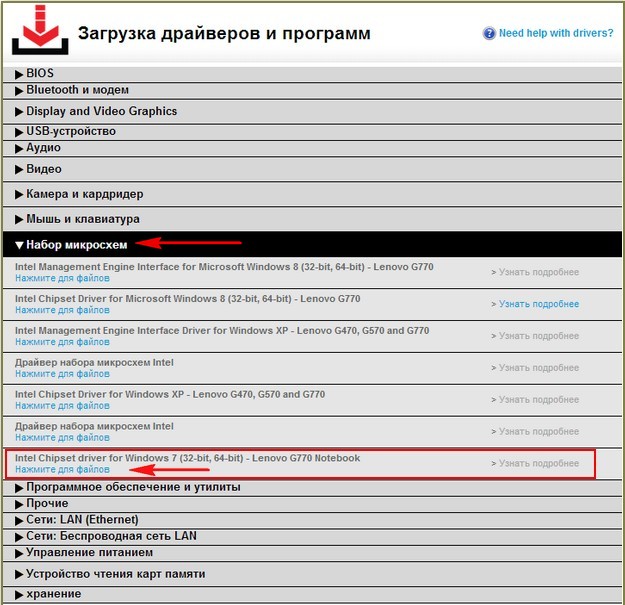
I-download ngayon. I-download ang driver at simulan ang pag-install.

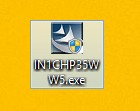
Matapos makumpleto ang pag-install, buksan ang item na Display at Video Graphics, piliin ang Intel Onboard Graphics Driver para sa Windows 7 (64-bit) - Lenovo G770 Notebook (ito ang mga driver para sa built-in na video card mula sa Intel (Intel HD Graphics) para sa aming operating system Mga sistema ng Windows 7 (64-bit). Mag-click para sa mga file.

I-download ngayon. I-install ang driver para sa pinagsamang graphics.
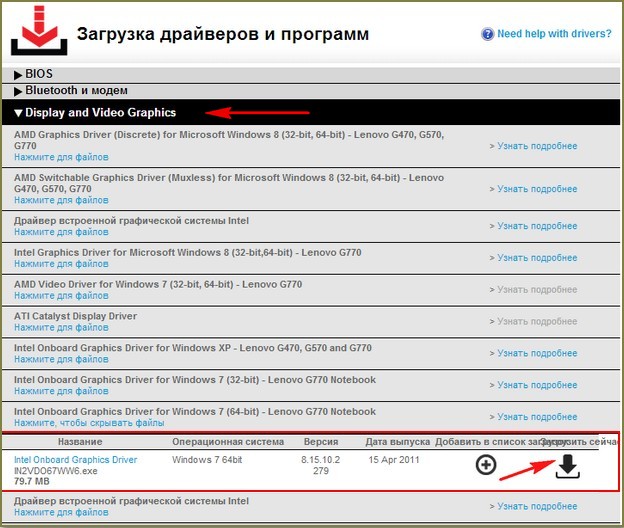

At ngayon lang, mga kaibigan, nakarating kami sa driver para sa aming AMD Radeon HD 6700M video card. Dito maaari tayong pumunta sa dalawang paraan. Una, i-download ang driver dito, piliin ang AMD Video Driver para sa Windows 7 (32-bit, 64-bit) - Lenovo G770, i-click para sa mga file.
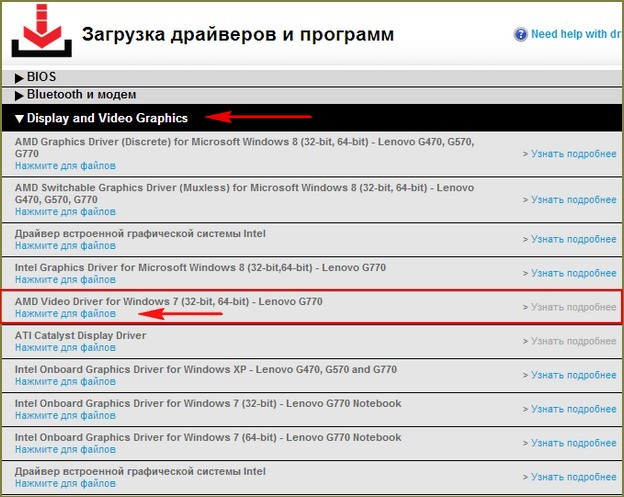
I-download na ang AMD Video Driver.

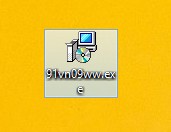
I-download at i-install ang driver para sa aming AMD Radeon HD 6700M video card. Walang mga error. Naka-install ang driver.

Pangalawa, maaari kang pumunta sa website ng aming ATI video card:
At i-download ang awtomatikong installer ng driver Autodetect ng AMD Driver. Teknolohiya awtomatikong paghahanap tinutukoy ng mga driver mula sa AMD ang iyong video card at operating system, at kung may available na bagong driver, kailangan mong pindutin ang isang AMD Driver Autodetect na button at magsisimula kaagad ang proseso ng pag-download at pag-install ng driver.
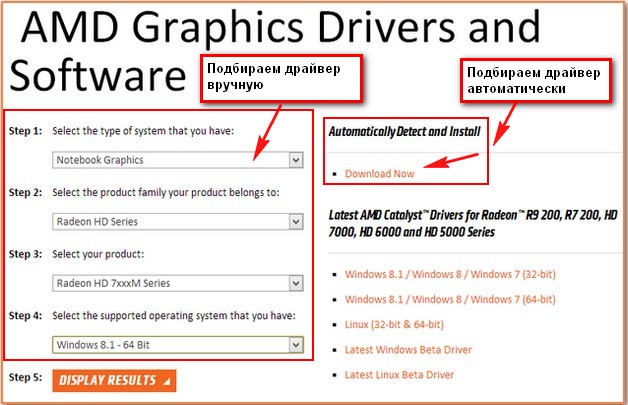
Ngunit kadalasan sa tulong nito ay hindi posible na maitatag ang pinaka bagong driver sa iyong video card at matatanggap namin ang error na "Hindi ma-load ang AMD Catalyst Mobility program" Bakit? Mga kaibigan, sinubukan kong malaman ito ng maraming beses, ngunit pagkatapos ay napansin ko na sa parehong mga laptop ang AMD Driver Autodetect na ito ay nagsisimula o hindi, malamang na ang error ay namamalagi dito mismo.
Ngunit maaari mong palaging i-install ang driver sa video card sa pamamagitan ng pag-download nang manu-mano ito ay inilarawan nang detalyado sa aming artikulong "Paano i-install ang driver ng ATI video card" (link sa simula ng artikulo). Muli nating gawin ito nang magkasama. Pumunta tayo sa AMD video card download center:
http://support.amd.com/ru-ru/download. Kung kailangan namin ng driver para sa isang video card AMD laptop Radeon HD 6700M, piliin ang Notebook Graphics, kung mayroon kang isang simpleng computer, piliin ang Desktop Graphics, pagkatapos ay serye, modelo ng produkto at operating system, pagkatapos ay pindutin ang pindutan ng DISPLAY RESULTS (tingnan ang resulta).

Ang una ay isang tool sa pag-verify - Tool sa Pag-verify ng Driver ng AMD Mobility Radeon™, na magbibigay ng resulta ng pagiging tugma ng driver na dina-download namin at ng aming operating system Kung sigurado kang napili mo ang tamang driver, pagkatapos ay mag-click sa ibaba lamang ng I-download at i-download ang iyong driver, pagkatapos ay i-install.

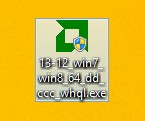
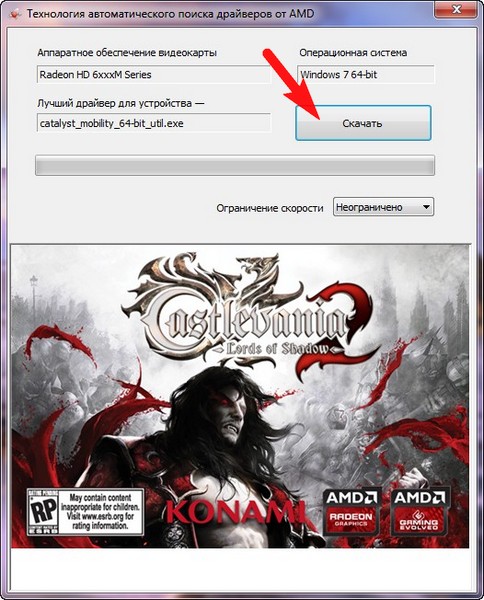
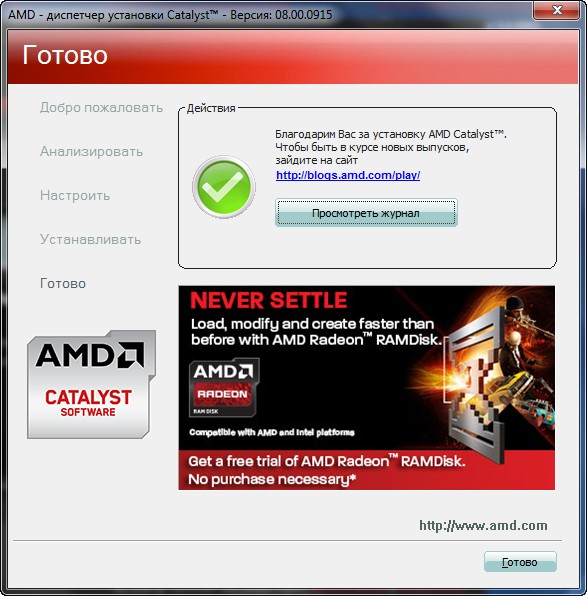
Buweno, mga kaibigan, inayos namin ang tanong kung bakit hindi naka-install ang mga driver sa video card modernong laptop na may switchable na video.
Kung kukunin mo ang iyong mga kamay Lenovo laptop, pagkatapos ay maaari mong i-install ang lahat ng iba pang mga driver dito sa eksaktong parehong paraan: tunog, webcam, card reader, TouchPad, driver ng network, WI-FI at iba pa.
Panimula
Nangyari nga yun ATI(pati na rin nVidia) ipinagkatiwala ang adaptasyon ng kanilang mga driver para sa mobile video card mga tagagawa ng laptop. Magiging maayos ang lahat, ngunit may ilang mga disadvantages ng diskarteng ito. Ang pinakamahalaga sa kanila ay ang mga driver na inilabas ng mga tagagawa para sa kanilang mga laptop ay madalas na luma na (kahit na sa oras ng paglabas). Upang ayusin ito, kailangan mong baguhin ito nang kaunti orihinal na driver ATI. Walang kumplikado tungkol dito. Ang mga naka-patch na driver ay gagana nang normal at matatag, dahil ang mga mobile video chip ay mahalagang pareho sa mga desktop
Ang manwal na ito ay inilaan para sa mga driver ng ATI Catalyst 9 at mas mataas mga naunang bersyon. Higit pa mga susunod na bersyon Ang mga driver ng ATI Catalyst ay hindi maaaring baguhin gamit ang paraang ito. Maaari kang mag-download ng mas kamakailang mga driver para sa mga mobile video card mula sa seksyong Mga Driver ng site na ito.
Pagbabago ng driver
Upang mag-update/mag-install ng mga bagong driver para sa iyong video card ATI kakailanganin natin:
1) Ang driver mismo para sa mga desktop video card. Maaari mong i-download ang mga ito sa pahinang ito (Mag-click sa ATI Radeon™ Mga Driver ng Video Card, piliin ang gustong operating system sa subsection Full Catalyst Software Suite (Inirerekomenda) at i-download ang driver)
2) Mga gumagamit Windows XP kailangang i-download at i-install Microsoft .NET Framework. Maaari mong i-download mula sa isa sa mga link na ito: ()
Mga gumagamit ng Windows Dapat naka-off ang Vista UAC. Ginagawa ito tulad nito: Start -> Control Panel (Classic View) -> Mga account Mga User -> Paganahin o huwag paganahin ang User Account Control (UAC)
3) Kailangang i-download MSXML 4.0. Maaari mong i-download mula sa mga link na ito: ()
4) I-download DH Mobility Modder.NET 1.2 sa pamamagitan ng mga link na ito: pangunahing link ekstrang link
Maaaring ma-download ang bersyon 1.1.1.0 mula sa mga link na ito: ()
Ngayon ay maaari kang magpatuloy nang direkta sa pag-install.
Una, ilunsad ang na-download na driver, ipahiwatig kung saan i-unpack
Pagkatapos ng pag-unpack KANINSEL NAMIN karagdagang pag-install

I-extract ang na-download na archive mula sa DH Mobility Modder.NET

Ipinapahiwatig namin kung saan i-unpack
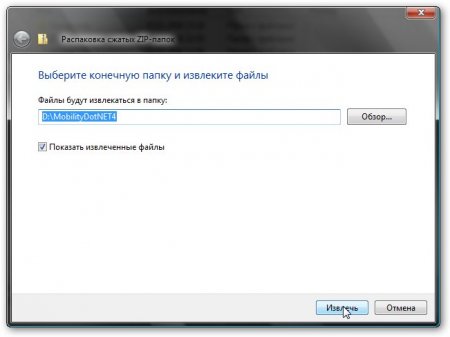
Pagkatapos makumpleto ang pag-unpack, pumunta sa folder na may na-unpack DH Mobility Modder.NET at ilunsad MobilityDotNET.exe
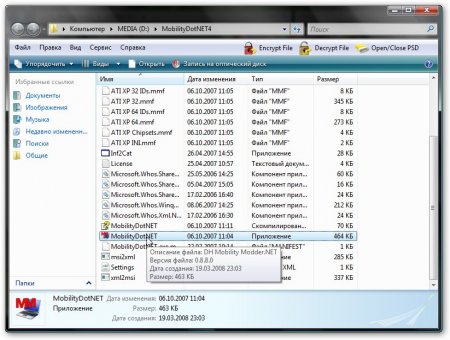
Mag-click sa pindutan Mag-browse at tukuyin ang folder na may mga hindi naka-pack na driver
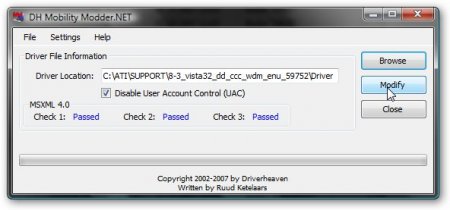
Upang simulan ang proseso ng pagbabago, i-click Baguhin

At sa dulo, isara ang programa sa pamamagitan ng pag-click Isara

Upang simulan ang pag-install, pumunta sa folder na may binagong mga driver at tumakbo Setup.exe

Pagkatapos nito ay binabalewala namin ang lahat Mga mensahe sa Windows na ang driver ay hindi sertipikado at nagpapatuloy kami sa pag-install. Malamang yun lang
Tinatanong namin ang lahat ng mga tanong na may kaugnayan sa mga driver ng video sa paksang ito ng forum:
Upang maiwasan ang mga posibleng hindi pagkakaunawaan at makatipid ng iyong oras, lubos kong inirerekumenda na basahin mo ang materyal na ito:
In-edit ni: MalaboL- Agosto 6, 2011
Dahilan: Materyal na bersyon 2.0
Hindi nagtagal, naging may-ari ako ng isang napakahusay gaming laptop Pagpupulong ng Russia - .
Sa kabila ng katotohanan na ang hard drive ng laptop ay naglalaman ng kumpletong hanay ng mga driver para sa tatlong operating system, sa katunayan ang lahat ng mga driver ay naging napakatanda na. At, kung hindi mahirap i-update ang driver para sa chipset (download iisang pakete mula sa website ng Intel), pagkatapos ay kailangan kong magdusa nang husto sa driver ng video.
Ipaalala ko sa iyo na ang laptop ay may Nvidia GeForce 8600M GS video card. Sa kumbinasyon ng Core processor Ang 2 Duo T8300, na tumatakbo sa dalas ng 2.4 GHz, ay isang magandang kumbinasyon ng paglalaro. Ngunit ang video driver ay unang na-install na may bersyon 156.76 na may petsang 10/24/2007. Gaya ng maiisip mo, medyo luma na ito. Halimbawa, kapag nag-install ng larong Bioshock, nagreklamo ang installer tungkol sa mga lumang driver ng video card at agad na iminungkahi na mag-download kami ng mga bago.
Kaya, saan ka pa makakakuha ng mga driver kung hindi sa website ng tagagawa, sabi mo. Yun din ang naisip ko. Pumunta ako sa website ng Nvidia, pinili ang OS, ang pamilya ng mga video card (GeForce 8M series (notebook)) at nag-download ng 110 megabyte na pakete. Sinimulan ko ang pag-install at nakatanggap ako ng isang mensahe na may ganito: "Ang NVIDIA installer ay hindi nakahanap ng anumang mga driver na katugma sa naka-install na kagamitan. Hindi na gumagana ang installer.”
Lugi ako. Tinitingnan ko ulit kung na-download ko ito, buksan ito configuration file mga driver (marahil ang aking video card ay hindi suportado?) - ngunit naiintindihan ko na ang lahat ay dapat na maayos. Gayunpaman, nabigo ang pag-install ng driver.
Ang unang bagay na napagpasyahan kong gawin ay makipag-ugnayan sa teknikal na suporta ng kumpanya. Sa website ng tagagawa ng laptop ay napakagandang nakasulat tungkol sa pagbibigay ng tulong sa lahat, ibinigay walang bayad na numero telepono para sa mga tawag, e-mail hotline. Sumulat ako ng isang liham kung saan humingi ako ng mga bagong katugmang driver para sa video card. At dito ipinakita ng teknikal na suporta ng DEPO ang halaga nito ang pinakamasamang bahagi. Sa pagtatanong serial number laptop (hindi malinaw kung bakit), tumahimik ang support worker. Matapos maghintay ng higit sa isang araw (bigla silang nangongolekta ng bagong driver doon lalo na para sa akin), nagpadala ako ng pangalawang kahilingan, at nagulat ako sa sagot - ang driver ay up-to-date at hindi na kailangang mag-update! Sa kasamaang palad, hindi nila ipinaliwanag sa akin kung paano maaaring may kaugnayan ang isang driver mula sa dalawang taon na ang nakakaraan. Ito lang siguro negatibong punto komunikasyon sa mga produkto ng kumpanyang Ruso na DEPO - kumpletong kawalan malinaw na suporta ng gumagamit. Sa kasamaang palad, walang seksyon ng mga reklamo sa site!
Nagsisimula akong maghanap ng solusyon sa problemang ito sa Internet - sa mga website at forum. At agad kong napagtanto na hindi lang ako. Sa karamihan ng mga kaso (bagaman imposibleng hatulan kung gaano karaming mga kaso ang mayroon sa katotohanan - ang mga may problema lamang ang sumulat sa mga forum) hindi talaga nakikilala ng driver ang video card na naka-install sa laptop. Kung saan ito konektado ay hindi lubos na malinaw. Malamang, ang mga tagagawa ng laptop mismo ang gumagawa ng mga kemikal.
At pagkatapos ay natagpuan ang isang solusyon sa problema. Maraming salamat sa obla4ko4240019, isang miyembro ng forum ng Ru-Board para sa mga tip.
Pansin! Lahat ng nakasulat sa ibaba ay nalalapat lamang sa mga video card na ginawa ng nVidia. Lahat ng mga halimbawa ay ginawa para sa OS Windows Vista, ngunit ang mga pagkilos na ito ay hindi gaanong naiiba sa Windows XP o Windows 7.
Kaya, magsimula tayo sa pagkakasunud-sunod:
1) Kailangan namin ng mga sariwang driver para sa mga desktop video card Serye ng GeForce. Eksaktong mga desktop, kasi mga espesyal na driver para sa mga solusyon sa mobile (laptop) ay may mga pagkakaiba, at sa kanila manwal na ito ay hindi nalalapat (at, tulad ng nakita natin, ayaw nilang mai-install).
Maaari kang makakuha ng mga driver mula sa mga kaibigan, kakilala, o sa trabaho. Kung hindi ito available kahit saan, maaari mo itong i-download. Upang gawin ito, pumunta sa website ng nVidia sa seksyong "I-download ang mga driver" at punan ang form para sa manu-manong paghahanap. Pakitandaan na sa patlang na "Serye ng produkto" dapat mong ipahiwatig ang serye na walang M, ibig sabihin, kung, halimbawa, naka-install ang GeForce 8600M, pagkatapos ay sa column na hindi namin pinipili ang "GeForce 8M series (notebook)", ngunit simpleng "GeForce 8 serye”. Piliin ang OS, i-click ang pindutang "Paghahanap" at kumuha ng link upang i-download ang driver.
2) Ngayon kailangan nating tukuyin ang ID ng ating video card. Buksan ang mga katangian ng system ( i-right click mouse sa icon na "My Computer", pagkatapos ay "Properties"), pagkatapos ay Device Manager. Pinipili namin ang "Mga adaptor ng video", sa loob nito nakikita namin ang aming video card. Tawagan ang mga katangian ng device, ang tab na "Mga Detalye", pagkatapos ay "Hardware ID". Ang mga linya ay ipapakita sa ibaba, mayroon akong 4 sa kanila, maaaring mayroong 3 o kahit isa. Interesado kami sa string na matatagpuan sa pagitan ng pangalawa at pangatlo at mga palatandaan ng uri: DEV_0425. Ito ang linyang kailangan natin. Isulat ito sa isang lugar!

3) Ang na-download na file ng driver ay talagang isang archive. Samakatuwid, gamit ang anumang archiver (WinRAR o 7-Zip ang gagawin), i-unpack ang file sa anumang folder. Pumunta kami dito pagkatapos i-unpack at hanapin ang nv_disp.inf file. Ngayon ay mayroon na tayong pinakamarami pangunahing yugto- linlangin ang installer upang ang installer ay magpasya na ang aming video card ay suportado ng driver. Binubuksan namin ang file na ito gamit ang notepad, at humigit-kumulang sa gitna ng file ay nakakita kami ng mga linya tulad ng:
%NVIDIA_DEV.0191.01% = Seksyon004, PCI\VEN_10DE&DEV_0191
%NVIDIA_DEV.0193.01% = Seksyon004, PCI\VEN_10DE&DEV_0193
at iba pa.
Hindi ba ang pinakadulo ng linya ay nagpapaalala sa iyo ng anuman? Tama, ang aming ID! Naghahanap kami ng isang linya na ang pagtatapos ay naiiba sa atin. huling digit.
Sa aking kaso ito ang linya:
%NVIDIA_DEV.0424.01% = Seksyon010, PCI\VEN_10DE&DEV_0424
At ngayon binabago namin ang huling digit upang makuha namin ang ID ng aming video card:
%NVIDIA_DEV.0424.01% = Seksyon010, PCI\VEN_10DE&DEV_0425
Susunod na pumunta kami sa pinakadulo ng parehong file, kung saan may mga linya tulad ng:
NVIDIA_DEV.0040.01 = " NVIDIA GeForce 6800 Ultra"
NVIDIA_DEV.0041.01 = "NVIDIA GeForce 6800"
Naghahanap kami ng linya sa kanila kung saan tumutugma ang DEV.XXXX sa orihinal na ID bago ang pagbabago sa itaas:
NVIDIA_DEV.0424.01 = "NVIDIA GeForce 8400 GS"
At binago namin ang pangalan ng aming video card:
NVIDIA_DEV.0424.01 = "NVIDIA GeForce 8600M GS"
Kung gusto mong ipakita sa iyong mga kaibigan kung gaano kahusay ang iyong laptop, maaari mo ring isulat ito:
NVIDIA_DEV.0424.01 = "NVIDIA GeForce GTX 295 SLI"
Pagkatapos ng lahat, ang linyang ito ay talagang tumutukoy sa ilalim ng kung anong pangalan ang iyong video card ay ililista sa system. Huwag lang asahan na tataas ang performance batay sa pangalan ng graphics card!
I-save ang file.
4) Bago mag-install ng bagong driver, dapat mong alisin ang luma. Pumunta sa Control Panel - Mga Programa at Mga Tampok (Magdagdag o Mag-alis ng Mga Programa sa Windows XP) at i-uninstall dating driver. I-reboot, pumunta sa folder kasama ang driver at simulan ang pag-install. Sa panahon ng pag-install, maaaring magreklamo ang operating system tungkol sa kakulangan ng sertipikasyon ng driver - sumasang-ayon kaming i-install din iyon. Matapos makumpleto ang proseso, i-reboot.
Pumunta agad ako sa device manager - talagang nagbago ang bersyon ng driver. Nangangahulugan ito na matagumpay ang pag-install!

Pagkatapos ng pag-update ay pinapatakbo ko muli ang pagsubok Pagganap ng Vista– at dito naghihintay sa akin ang isang masayang sorpresa. operating system pagkatapos muling kalkulahin ang rating, itinataas nito ang aking mga halaga ng graphics para sa Aero sa 4.7 (mula sa 4.6), at mga graphics para sa mga laro sa 5.2 (mula sa 5.1), at sa gayon ay tumataas ang rating ng system mula 4.6 hanggang 4.7.
Sa mga simpleng hakbang na ito maaari mong i-update ang driver sa isang discrete Nvidia video card sa isang laptop, kung ang driver ay hindi naka-install mula sa site, at ang tagagawa ng laptop ay hindi nagbibigay ng isang sariwang driver.


























